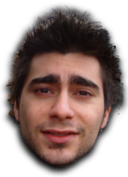|
Dimensione: 17029
Commento:
|
← Versione 126 del 02/12/2013 23.14.42 ⇥
Dimensione: 3981
Commento:
|
| Le cancellazioni sono segnalate in questo modo. | Le aggiunte sono segnalate in questo modo. |
| Linea 3: | Linea 3: |
| #LANGUAGE it [[BR]] ||<tablebgcolor="#f1f1ed" tablewidth="40%" tablestyle="margin: 0pt 0pt 1em 1em; float: right; font-size: 0.9em;"style="padding: 0.5em;">[[TableOfContents(2)]]|| |
#LANGUAGE it <<BR>> ||<tablestyle="margin-right:30px; float:right;" style="border:none;"><<Immagine(https://wiki.ubuntu.com/IconsPage?action=AttachFile&do=get&target=IconNote.png)>> '''English''' page [[https://wiki.ubuntu.com/LeoIannacone|here]]|| ##[[Immagine(LeoIannacone/ubuntu.png,,right)]] <<Immagine(LeoIannacone/me.png,,left)>> <<BR>> ||<style="border:none; border-bottom: 0px solid #ececec; text-shadow: 0 1px 1px rgba(0,0,0,0.25); font-size:22px;">Chi sono|| {*} '''Nome''': ''[[http://wiki.ubuntu-it.org/LeoIannacone|Leo Iannacone]]''<<BR>> {*} '''Residenza''': ''Bologna''<<BR>> {*} '''Occupazione''': ''Studente di Ingegneria Informatica all'[[http://www.ing.unibo.it/Ingegneria/default.htm|Alma Mater Studiorum]] di Bologna.''<<BR>> {*} '''Nick''': ''[[http://forum.ubuntu-it.org/memberlist.php?mode=viewprofileforum.ubuntu-it.org/index.php?action=profile;u=5827u=5827|l3on]] ''<<BR>> {*} '''Sito personale''': ''[[http://www.leoiannacone.com|www.leoiannacone.com]] ''<<BR>><<BR>><<BR>><<BR>><<BR>> |
| Linea 7: | Linea 16: |
| <<BR>><<Immagine(Icone/Grandi/wiki.png,,left)>><<BR>> ||<style="border:none; border-bottom: 0px solid #ececec; text-shadow: 0 1px 1px rgba(0,0,0,0.25); font-size:22px;">I miei contributi per Ubuntu|| {*} '''Membro del Consiglio''' della comunità italiana di Ubuntu.<<BR>> {*} '''Amministratore''' del [[http://www.ubuntu-it.org/|Sito italiano]] di Ubuntu<<BR>> {*} '''Sysadmin''' e '''Webdesigner''' di tutti i portali di ubuntu.it<<BR>> {*} '''Membro''' ufficiale della comunità di Ubuntu [[https://launchpad.net/~ubuntu-it-members|italiana]] e [[https://launchpad.net/~ubuntumembers|internazionale]]<<BR>><<BR>><<BR>> |
|
| Linea 8: | Linea 23: |
| == Chi sono == * '''Nome''': ''[http://wiki.ubuntu-it.org/LeoIannacone Leonardo Iannacone]'' * '''Data e Luogo di Nascita''': Foggia ''2-5-1986 '' * '''Residenza''': ''Bologna'' * '''Occupazione''': ''Studente di Ingegneria Informatica all'[http://www.ing.unibo.it/Ingegneria/default.htm Alma Mater Studiorum] di Bologna.'' * '''Nick''': ''[http://forum.ubuntu-it.org/index.php?action=profile;u=5827 L3oN] '' == Contatti == Potete trovarmi su jabber; questo è il mio account: {{{l3on-ita@jabber.linux.it}}} |
<<BR>><<Immagine(Icone/Grandi/users.png,,left)>> ||<style="border:none; border-bottom: 0px solid #ececec; text-shadow: 0 1px 1px rgba(0,0,0,0.25); font-size:22px;">Contatti|| {*} Email: '' <<MailTo(l3on AT SPAMFREE ubuntu DOT com)>> ''<<BR>> {*} <<LaunchpadHome(l3on)>><<BR>> {*} Potete trovarmi su '''jabber''', questo è il mio account: {{{l3on@jabber.linux.it}}}<<BR>> {*} '''IRC''': {{{l3on}}} sul network ''irc.freenode.org''<<BR>> {*} Per messaggi ''istantanei'' potete lasciarmi un appunto in questa sottopagina: [[/Prove0#Messaggi|click]]<<BR>> |
| Linea 17: | Linea 31: |
| == I Miei Lavori == === Hardware === * [:DriverNtfs:Abilitare la lettura e la scrittura su NTFS] [[BR]] === Grafica === * GaimHowto * [:GaimHowto#background:Inserire un'Immagine di sfondo alla lista dei contatti di Gaim] * [:GaimHowto#guifications:Installare e personalizzare guifications] * [:MigliorareCaratteri:Migliorare la visualizzazione dei Caratteri in Ubuntu Edgy 6.10] === Web === * [:FirefoxPlugins:Abilitare i principali Plugins per Firefox] * [:Flash#flash9:Attivare Flash 9 con Flash 7 già funzionante] * TrucchiPerFirefox: * [:TrucchiPerFirefox#dimensione+schede:Dimensione Schede] * [:TrucchiPerFirefox#firefox+ed2k:Far Aprire un link ed2k direttamente in aMule] * [:TrucchiPerFirefox#elenca+schede:Eliminare pulsante «Elenca Schede»] == Messaggi == (Modificate per inserire un messaggio)[[BR]] |
##== Pagime create == |
| Linea 35: | Linea 33: |
| = Il Mio Lavoro Attuale = | ##=== Hardware === |
| Linea 37: | Linea 35: |
| = Introduzione = | ## * [:Hardware/DispositiviPartizioni/MontarePartizioni/NtfsLetturaScrittura:Abilitare la lettura e la scrittura su NTFS] [[BR]] ## * [:Hardware/Modem/Dialup:DialupModemHowto]: ## * [:Hardware/Modem/Dialup/Alsa:Modem supportati dai driver ALSA] ## * [:Hardware/Modem/Dialup/Smartlink:Modem supportati dai driver Smartlink] ## * [:Hardware/Modem/Dialup/Lucent:Modem supportati dai driver Lucent] ## * [:Hardware/Modem/Dialup/Intel536:Modem supportati dal driver Intel536] ## * [:Hardware/Modem/Dialup/Intel537:Modem supportati dal driver Intel537] ## * [:Hardware/Modem/Dialup/Conexant:Modem supportati dai driver Conexant] |
| Linea 39: | Linea 44: |
| ''"Sotto Linux ci sono le GUI (Graphical User Interfaces), dove è possibile puntare, cliccare, trascinare e svolgere il proprio lavoro senza prima aver letto una montagna di documentazione. L'ambiente di lavoro tradizionale di Unix è la CLI (Command Line Interface), dove si scrivono le istruzioni che il computer deve fare. Questo metodo è molto più veloce e potente, ma bisogna scoprire quali sono le istruzioni." -- da '''man intro''' '' | ##=== Generale === ## * [:CompilazioneKernel:Compilare il Kernel] ## * [:Programmi:Elenco dei programmi più conosciuti per tutti i SO] ## * [:PassareAUbuntu:Passare a Ubuntu] ## * [:PassareAUbuntu/DaWindows:Passare da Windows a Ubuntu] ## * [:PassareAUbuntu/DaLinux:Passare a Ubuntu da altre distribuzioni Linux] |
| Linea 41: | Linea 51: |
| Questa guida spiega i comandi base di Ubuntu/Kubuntu Linux. | ##=== Grafica === ## * GaimHowto ## * [:GaimHowto#background:Inserire un'Immagine di sfondo alla lista dei contatti di Gaim] ## * [:GaimHowto#guifications:Installare e personalizzare guifications] ## * [:AmbienteGrafico/MigliorareCaratteri:Migliorare la visualizzazione dei Caratteri in Ubuntu Edgy 6.10] |
| Linea 43: | Linea 57: |
| = Come usare questa pagina = | ##=== Web === ## * [:FirefoxPlugins:Abilitare i principali Plugins per Firefox] |
| Linea 45: | Linea 60: |
| * ''Questa pagina vi aiuterà a familiarizzare con i '''comandi base''' della shell GNU/Linux''. * ''Tutti i comandi all'interno di questa pagina devono essere eseguiti dalla '''linea di comando''' (Terminale)''. * ''Attenzione che Linux è '''case sensitive'''. User, user, e USER sono tutte cose diverse per Linux.'' = Comandi Base = == sudo: Eseguire comandi con privilegi elevati == Tutti questi comandi dovranno essere preceduti dalla parola '''`sudo`''' se si sta lavorando all'interno di directory o con file non di proprietà del proprio utente. [[BR]]Fate riferimento a [:Sudo] per maggiori informazioni sull'utilizzo del comando. == apt: Gestione dei pacchetti == Per avere informazioni su questo potente strumento visualizzare il wiki AptGetHowTo. == man: Ottenere aiuto == attachment:Icone/Piccole/warning.png '''`comando --help`''' e '''`man comando`''' sono gli strumenti più importanti alla riga di comando. '''man''': Il comando '''man''' è utilizzato per visualizzare il manuale di altri comandi. Per poter comprendere meglio utilizzate il seguente comando: '''`man man`''', questo visualizzerà il manuale del comando '''man'''. Quasi tutti i comandi accettano l'opzione '''-h''' (o '''--help''') che fornisce una breve descrizione sull'utilizzo del comando e delle sue opzioni. Tutti i comandi, e quasi tutte le applicazioni, in Linux hanno un man (manuale) file, trovarli è semplice come scrivere '''`man comando`''' per avere una descrizione più dettagliata. Per esempio '''`man mv`''' visualizzerà il manuale del comando '''mv'''. [[BR]]Per spostarsi all'interno del manuale basta usare le frecce direzionali (Su, Giù), per uscire e ritornare al prompt dei comandi utilizzate la lettera '''"q"'''. [[BR]]'''`man man`''' visualizzerà il manuale di '''man''', che è un buon punto per iniziare![[BR]]I manuali sono redatti in lingua inglese, ma installando ''manpages-it'' tramite Synaptic li avrete a disposizione anche in italiano, o più semplicemente da terminale digitando: {{{ sudo apt-get install manpages-it }}} '''`man intro`''' è molto utile, visualizzerà l'"Introduction to user commands", che è una introduzione ai comandi Linux molto ben scritta (in inglese). == ls: Comando per elencare il contenuto delle directory == ||''' ls directory''' ||'' elenca il contenuto della directory specificata''. || ||'''ls''' ||'' elenca il contenuto della directory corrente''. || ||''' ls -a''' ||''elenca sia i file nascosti che quelli visibili''. || ||'''ls -l''' ||''elenco dettagliato di file e sotto directory con i loro attributi come i permessi, le dimensioni, il proprietario, il gruppo di appartenenza e la data di creazione o ultima modifica''. || ||''' ls -lR''' ||''mostra l'elenco dei files nella directory indicata e in tutte le sottodirectory ricorsivamente''. || == cd: Comando per cambiare la propria posizione all'interno del file system == ||''' cd /usr/src''' ||''impartendo queste istruzioni decidiamo di spostarci all'interno della directory /usr/src indipendentemente dal punto in cui ci troviamo all'interno del file system''. || ||''' cd prossima''' ||''con questa istruzione decidiamo di spostarci all'interno della directory "prossima" che è ubicata sotto la directory corrente''. || ||'''cd . . ''' ||''con questo comando ci spostiamo alla directory superiore''. || ||'''cd''' ||''con questo comando ci si sposta alla radice della propria home''. || == mkdir: Comando per la creazione delle directory == ||'''mkdir prova''' ||''con questo comando verrà creata la directory prova ''. || ||'''mkdir -p /opt/box/bin''' ||''in questo modo verranno create anche tutte le altre directory comprese nel percorso. '' || == cp: Comando per la copia dei file == ''Sintassi:'' {{{ cp [opzioni] origine destinazione }}} ''Opzioni'': ||'''b'''||''Esegue automaticamente una copia di backup di ogni file di destinazione esistente''.|| ||'''f'''||''Forza la sovrascrittura dei file, senza richiedere interventi da parte dell'utente''.|| ||'''i'''||''Attiva la modalità interattiva, che chiede conferma prima dell'eventale sovrascrittura di file di destinazione preesistenti; il suffisso usato è il classico simbolo della tilde, ~''.|| ||'''p'''||''Mantiene, se possibile, gli attributi (permessi, ownership ecc.) del file''.|| ||'''r'''||''Permette di attivare la modalità ricorsiva, consentendo la copia di directory''.|| ||'''v'''||''Attiva la modalità verbose, che visualizza in output quello che il sistema ha fatto in seguito al nostro comando''.|| ''Esempi'': ||'''cp /opt/miofile /root''' ||''il file verrà copiato così com'è nella directory /root''. || ||'''cp /otp/miofile /root/miofilebello''' ||''il file verrà copiato nella directory'' `/root`'' con il nome'' `miofilebello`. || ||'''cp -r /opt /opt_copia''' ||''la cartella `/opt` verrà copiata interamente comprendendo tutte le eventuali sotto cartelle''.|| == mv: Comando per spostare i file == ||'''mv''' ||''questo comando serve per spostare il file da un percorso di origine ad uno di destinazione. Per questo comando sono valide le opzioni precedentemente viste per il comando cp.'' || [[BR]] == rm: Comando per rimuovere files e directory == ||'''rm percorso file''' ||''viene eliminato il file indicato nel percorso, il comando chiede conferma prima di eliminare il file o i files''. || ||'''rm -r /tmp''' ||''vengono eliminati tutti i files e directory ricorsivamente a partire dalla directory /tmp. Il comando chiede conferma prima di eliminare ogni singolo file. '' || ||'''rm -f /tmp/*''' ||''vengono eliminati tutti i files presenti nella directory /tmp. In questo caso con l'opzione -f non viene chiesta conferma. '' || ||'''rm -rf /tmp/*''' ||''come il comando precedente, ma in aggiunta vengono eliminate, in modo ricorsivo, anche le sottodirectory.'' || ||'''rm -rf /tmp ''' ||''come il comando precedente, ma viene cancellata anche la directory /tmp.'' || == rmdir: Comando per eliminare le directory vuote == ||'''rmdir nome directory''' ||''elimina la directory vuota "nome directory", ubicata nella directory corrente.'' || ||'''rmdir -p percorso ''' ||''elimina le directory vuote indicate nel percorso.'' || == pwd == ||'''pwd''' ||''mostra il percorso della directory di lavoro corrente.'' || == df == ||'''df''' ||''visualizza a schermo lo spazio rimasto sulle partizioni e sui dischi del proprio sistema.'' || == du == ||'''du''' ||''mostra lo spazio occupato sul disco della directory corrente o di quella indicata nel percorso comprese le sottodirectory.'' || == free == ||'''free''' ||''mostra informazioni sulla memoria di sistema(Ram e Swap). Molto utile se ci si vuole rendere conto della memoria disponibile sul sistema, della memoria attualmente in uso e di quella libera.'' || == man: Per visualizzare il manuale in linea di un comando == ||'''man nome''' ||''mostra il manuale del comando specificato con __nome__, molto utile se si vogliono avere più informazioni riguardo ad un comando. '' || == mount: Comando per "montare" i dispositivi fissi o rimovibili == ||'''mount''' ||''mostra a schermo l'elenco dei dischi e dei dispositivi montati sul filesystem (ovvero quelli ai quali il sistema può avere accesso) con il relativo mount-point (punto di montaggio), che sarebbe la directory dalla quale è possibile navigare il contenuto del dispositivo. Le informazioni sul tipo di filesystem e sul tipo di montaggio sono prese dal file di configurazione /etc/fsab. Di solito i punti di montaggio dei vari filesystem sono ubicati sotto la directory/mnt. '' || ||'''mount /mnt/floppy''' ||''Digitando questo comando viene montata l'unità floppy, il cui contenuto sarà navigabile dalla dir /mnt/floppy. '' || == umount: Comando per "smontare" i dispositivi fissi o rimovibili == ||'''umount dispositivo ''' ||'' smonta il dispositivo indicato. Dopo questa operazione il dispositivo non sarà più accessibile a meno chenon venga effettuata di nuovo l'operazione di montaggio tramite il comando mount. '' || ||''' Esempio: umount/mnt/floppy ''' ||''con questo comando viene smontato il dispositivo floppy. '' || == mkfs: Comando per creare un filesystem (formattazione) == ||'''mkfs -t tipo-filesystem dispositivo /dev/xxx ''' ||''Questo comando crea un filesystem del tipo specificato con "tipo-filesystem" sul dispositivo indicato con /dev/xxx. '' || ||''' mkfs -t ext2 /dev/fd0 ''' ||''viene creato il filesystem ext2 sull'unità floppy''. || == cat == ||''' cat file''' ||''mostra il contenuto del file specificato''. || == dd == ||'''dd if=minidistro. img of=/dev/fd0''' ||'' Questo comando risulta essere molto utile quando si deve procedere alla creazione di un floppy avviabile partendo da un file immagine, ad esempio volendo creare un floppy avviabile partendo da un file immagine denominato "minidistro. img" bisogna impartire comando specificato nel riquadro di sinistra''. || == top == Il comando top visualizza informazioni riguardanti il vostro sistema, processi in esecuzione e risorse di sistema, utilizzo di CPU, RAM e spazio swap utilizzato ed il numero di task in esecuzione. Per uscire da top premere "q". == less == ||'''less nomefile''' ||''con questo comando è possibile visualizzare il contenuto di files che occupano più di una pagina di schermo. Permette di spostarsi avanti e indietro nel testo utilizzando i tasti freccia. E' possibile, inoltre, effettuare ricerche nel testo digitando /parola-ricercata e premendo invio, la parola verrà evidenziata. Per terminare il programma bisogna digitare il tasto q. '' || == more == ||'''ls | more''' ||''il comando more ha diverse utilità, la principale è quella che viene utilizzata in abbinamento al comando ls per la visualizzazione delle directory. Può darsi che la lista delle directory sia molto lunga per cui digitando il semplice ls non si riesca a vedere quelle situate in cima alla lista. Utilizzando il comando ls in abbinamento al comando more tramite una pipe ( | ) si risolve il problema. '' || == chmod: Comando per impostare i permessi == Il programma di servizio '''{{{chmod}}}''' (Change mode) cambia la modalità dei permessi sui file indicati come argomento. [[BR]] Ecco un esempio di come usarlo: {{{ chmod [opzioni] modalità_dei_permessi file. . }}} Le modifiche della modalità dei permessi avvengono in base alle specifiche indicate nell'argomento precedente all'elenco dei file e si possono esprimere con la sintassi seguente: {{{ [u|g|o|a]. . . [{+|-|=}{r|w|x|X|s|t|u|g|o}. . . ][, . . . ] }}} Una combinazione delle lettere u, g, o, a controlla il tipo di utenti a cui si vuole riferire il cambiamento di permesso: ||'''u''' ||''Utente proprietario del file. '' || ||'''g''' ||''Gruppo proprietario del file. '' || ||'''o''' ||''Utente diverso. '' || ||'''a''' ||''Tutti gli utenti indifferentemente. '' || Se l'indicazione degli utenti su cui intervenire non viene fornita, la variazione agisce in funzione della maschera dei permessi che può essere modificata attraverso il comando di shell umask. In pratica, la variazione riguarda tutti i tipi di utente, a esclusione dei bit attivati nella maschera dei permessi. I segni {{{+, -, }}} = indicano il tipo di cambiamento sui permessi: ||'''+''' ||''Le modalità dei permessi indicate vengono aggiunte. '' || ||'''-''' ||''Le modalità dei permessi indicate vengono tolte. '' || ||'''=''' ||''Le modalità dei permessi vengono modificate in modo da diventare esattamente come indicato. '' || Il gruppo finale di lettere {{{r, w, x, X, s, t, u, g, o}}} indica i permessi su cui agire: ||'''r''' ||''Permesso di accesso in lettura. '' || ||'''w''' ||''Permesso di accesso in scrittura (modifica). '' || ||'''x''' ||''Permesso di esecuzione o di attraversamento se si tratta di directory. '' || ||'''X''' ||''La lettera X (maiuscola) si comporta come x, ma interviene sulle directory e solo sui file che hanno già un permesso di esecuzione per un utente qualunque. In pratica, si cerca di intervenire solo sui file per i quali il permesso di esecuzione (o di attraversamento) può avere senso. '' || ||'''s''' ||Riguarda solo i file eseguibili e le directory. Attiva il bit SUID, o il bit SGID a seconda che il cambiamento intervenga sull'utente, sul gruppo o su entrambi. || ||'''t''' ||''La lettera t riguarda solo i file eseguibili e le directory. Attiva il bit Sticky. '' || ||'''u''' ||''Attribuisce le stesse modalità dei permessi che ha già l'utente proprietario di quel file. '' || ||'''g''' ||''Attribuisce le stesse modalità dei permessi che ha già il gruppo proprietario di quel file. '' || ||'''o''' ||''Attribuisce le stesse modalità dei permessi che hanno già gli altri utenti per quel file. '' || __Non è possibile cambiare i permessi dei collegamenti simbolici:__ se si interviene su un collegamento simbolico si agisce in realtà sul file di destinazione. Opzioni: ||'''-R''' o '''--recursive''' ||''Esegue l'operazione anche nelle sottodirectory. '' || ||'''-c''' o '''--changes''' ||''Avvia dei cambiamenti apportati. '' || Per maggiori informazioni consultare la pagina PermessiFile. == chown: Comando che cambia le proprietà del file in base al gruppo == [[BR]]Il programma di servizio chown (Change owner) cambia la proprietà dei file: {{{ chown [opzioni] [utente][:[gruppo]] file. . . }}} Se viene fornito solo il nome dell'utente o il suo numero UID, questo diviene il nuovo proprietario dei file. Se il nome dell'utente, o il suo numero, è seguito da due punti verticali ('''{{{:}}}''') e dal nome o dal numero di un gruppo (GID), vengono cambiate la proprietà dell'utente e la proprietà del gruppo. Se dopo : non segue il nome del gruppo, viene attribuito il gruppo principale a cui appartiene l'utente. Se prima di '''{{{:}}}''' non viene indicato il nome dell'utente, viene cambiata solo la proprietà del gruppo. ||'''-R''' o '''--recursive''' ||''Esegue l'operazione anche nelle sottodirectory. '' || ||'''--dereference''' ||''Se si incontrano dei collegamenti simbolici, interviene nei file a cui questi puntano. '' || ||'''--from=utente:gruppo''' ||''Modifica solo i file che inizialmente appartengono all'utente e al gruppo indicati. '' || ''Esempi:'' ||'''sudo chown tizio mio_file''' ||''L'utente'' '''`root`''' ''cambia l'utente proprietario del file'' {{{mio_file}}}, ''facendo in modo che diventi'' '''`tizio`'''. || ||'''sudo chown -R --from=tizio caio mia_dir''' ||''L'utente'' '''`root`''' ''cambia la proprietà dei file contenuti a partire dalla directory ''{{{mia_dir/}}}, ''in modo tale da trasferire a'' '''{{{caio}}}''' ''ciò che prima era proprietà di'' '''{{{tizio}}}'''. || Per maggiori informazioni consultare la pagina PermessiFile. |
## * TrucchiPerFirefox: ## * [:TrucchiPerFirefox#dimensioneschede:Dimensione Schede] ## * [:TrucchiPerFirefox#amule:Far Aprire un link ed2k direttamente in aMule] ## * [:TrucchiPerFirefox#elencaschede:Eliminare pulsante «Elenca Schede»] <<BR>><<BR>><<BR>> |
| Linea 206: | Linea 66: |
| CategoryHomepage | CategoryHomepage |
|
Chi sono |
 Nome: Leo Iannacone
Nome: Leo Iannacone
 Residenza: Bologna
Residenza: Bologna
 Occupazione: Studente di Ingegneria Informatica all'Alma Mater Studiorum di Bologna.
Occupazione: Studente di Ingegneria Informatica all'Alma Mater Studiorum di Bologna.
 Nick: l3on
Nick: l3on
 Sito personale: www.leoiannacone.com
Sito personale: www.leoiannacone.com
I miei contributi per Ubuntu |
 Membro del Consiglio della comunità italiana di Ubuntu.
Membro del Consiglio della comunità italiana di Ubuntu.
 Amministratore del Sito italiano di Ubuntu
Amministratore del Sito italiano di Ubuntu
 Sysadmin e Webdesigner di tutti i portali di ubuntu.it
Sysadmin e Webdesigner di tutti i portali di ubuntu.it
 Membro ufficiale della comunità di Ubuntu italiana e internazionale
Membro ufficiale della comunità di Ubuntu italiana e internazionale
Contatti |
 Email: <l3on AT SPAMFREE ubuntu DOT com>
Email: <l3on AT SPAMFREE ubuntu DOT com>
 l3on su Launchpad
l3on su Launchpad
 Potete trovarmi su jabber, questo è il mio account: l3on@jabber.linux.it
Potete trovarmi su jabber, questo è il mio account: l3on@jabber.linux.it
 IRC: l3on sul network irc.freenode.org
IRC: l3on sul network irc.freenode.org
 Per messaggi istantanei potete lasciarmi un appunto in questa sottopagina: click
Per messaggi istantanei potete lasciarmi un appunto in questa sottopagina: click